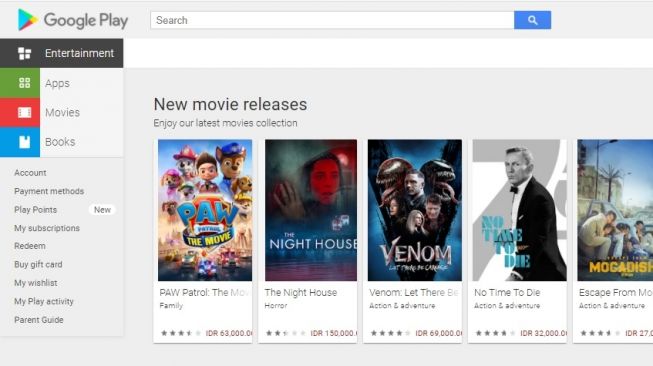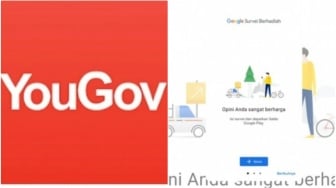Suara.com - PlayStore yang merupakan toko aplikasi juga bisa rusak tapi kamu jangan bingung karena ada cara memperbaikinya.
Dampak dari PlayStore rusak, kamu tidak bisa men-download aplikasi yang kamu inginkan.
Sebelum melihat daftar aplikasi alternatif PlayStore, ada baiknya kita lihat dahulu beberapa alasan PlayStore rusak alias tidak bisa dibuka atau tidak berfungsi.
- Pengaturan Waktu yang Salah
- Terlalu Banyak Aplikasi yang Tidak Terpakai
- Banyaknya Cache di Aplikasi yang Lain
- Terjadi Masalah pada Google Play Service
- Terjadi Masalah pada Proxy
Jika sudah melihat beberapa alasan tersebut, kamu bisa memperbaikin PlayStore dengan melakukan lima cara mudah berikut ini.
1. Bersihkan Chace
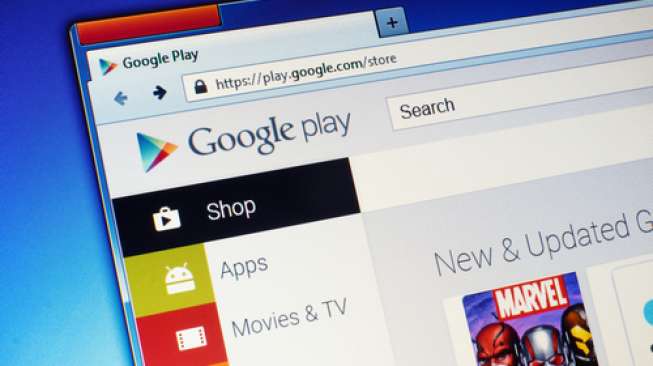
Salah satu alasan mengapa Google Play Store tidak bisa dibuka adalah terlalu banyaknya chace yang ada di ponsel kamu.
Oleh sebab itu, kamu bisa membersihkan chace tersebut terlebih dahulu untuk mengetahui seberapa parah kerusakan Google Play Store yang dimiliki.
Cara membersihkan cache: Buka Settings > Apps > All > Google Play Store > Tekan Menu ‘Clear Cache’.
2. Bersihkan cache di Google Play Service
Baca Juga: 5 Rekomendasi Game Offline Play Store Minin Memori, Ampuh Mengisi Waktu Luang!
Untuk mengatasi beberapa masalah di ponsel android, kamu bisa lari dulu ke Google Play Servicenya.